Αρχικά, επανεκκινήστε την εφαρμογή Spotify
- Για να διορθώσετε το πρόβλημα που το Spotify δεν θα αναπαράγει ορισμένα τραγούδια, διαγράψτε την προσωρινή μνήμη της εφαρμογής, ενεργοποιήστε τη δυνατότητα αυτόματης αναπαραγωγής, ενημερώστε ή επανεγκαταστήστε την εφαρμογή.
- Συνεχίστε να διαβάζετε για να μάθετε λεπτομερή βήματα για κάθε μέθοδο.
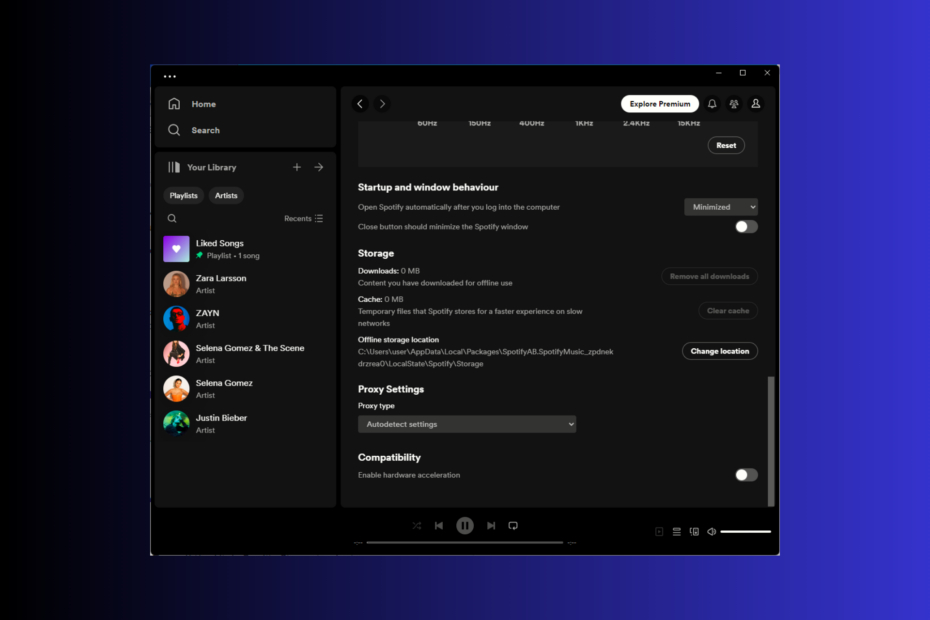
Εάν ακούτε μουσική με τους φίλους σας και η περίοδος παρεμβολής διακόπτεται από το Spotify δεν μπορεί να παίξει το τρέχον μήνυμα σφάλματος τραγουδιού, αυτός ο οδηγός μπορεί να σας βοηθήσει!
Θα διερευνήσουμε τις κοινές αιτίες και θα εμβαθύνουμε στις λύσεις που έχουν δοκιμαστεί από τους ειδικούς του WR για να διορθώσουμε ότι το Spotify δεν θα αναπαράγει ορισμένα τραγούδια σε χρόνο μηδέν.
Γιατί δεν μπορώ να παίξω μερικά τραγούδια στο Spotify;
- Το περιεχόμενο δεν είναι διαθέσιμο στην περιοχή σας ή το Spotify Premium σας έχει λήξει.
- Ξεπερασμένη εφαρμογή ή λειτουργικό σύστημα.
- Ανεπαρκής χώρος αποθήκευσης.
- Αδύναμη σύνδεση στο διαδίκτυο ή ο διακομιστής Spotify είναι εκτός λειτουργίας.
- Τι μπορώ να κάνω εάν το Spotify δεν παίζει κάποια τραγούδια;
- 1. Επεξεργαστείτε το αρχείο hosts
- 2. Ενεργοποιήστε τη δυνατότητα αυτόματης αναπαραγωγής
- 3. Απενεργοποιήστε τη λειτουργία ροής υψηλής ποιότητας
- 4. Απενεργοποιήστε το Crossfading & Hardware Acceleration
- 5. Απενεργοποιήστε τη λειτουργία εκτός σύνδεσης
- 6. Διαγράψτε την προσωρινή μνήμη της εφαρμογής
- 7. Επιτρέψτε την εφαρμογή μέσω του Τείχους προστασίας
- 8. Ενημερώστε/επανεγκαταστήστε την εφαρμογή Spotify
- Πώς να παίξετε ένα συγκεκριμένο τραγούδι στο Spotify χωρίς premium;
Τι μπορώ να κάνω εάν το Spotify δεν παίζει κάποια τραγούδια;
Πριν πάμε στις σύνθετες επιδιορθώσεις για να επιλύσουμε το πρόβλημα με τα μη διαθέσιμα τραγούδια, ακολουθούν μερικοί προκαταρκτικοί έλεγχοι που πρέπει να κάνετε:
Πώς δοκιμάζουμε, εξετάζουμε και βαθμολογούμε;
Δουλέψαμε τους τελευταίους 6 μήνες για τη δημιουργία ενός νέου συστήματος αξιολόγησης σχετικά με τον τρόπο παραγωγής περιεχομένου. Χρησιμοποιώντας το, επαναλάβαμε στη συνέχεια τα περισσότερα από τα άρθρα μας για να παρέχουμε πραγματική πρακτική εξειδίκευση στους οδηγούς που φτιάξαμε.
Για περισσότερες λεπτομέρειες μπορείτε να διαβάσετε πώς δοκιμάζουμε, εξετάζουμε και βαθμολογούμε στο WindowsReport.
- Βεβαιωθείτε ότι έχετε σταθερή σύνδεση στο Διαδίκτυο και ελέγξτε την κατάσταση διακομιστή Spotify.
- Βεβαιωθείτε ότι το λειτουργικό σύστημα και τα προγράμματα οδήγησης της συσκευής σας είναι ενημερωμένα, κλείστε ανεπιθύμητες εφαρμογές και αρχεία και ελέγξτε αν έχετε αρκετό χώρο στον υπολογιστή σας.
- Τύπος Ctrl + Alt + Esc για να ανοίξω Διαχειριστής εργασιών, εντοπίστε Spotifyκαι κάντε κλικ Τέλος εργασίας. Εκκινήστε την υπηρεσία ροής μουσικής και αποσυνδεθείτε και, στη συνέχεια, συνδεθείτε στον λογαριασμό σας στο Spotify.
- Ελέγξτε εάν το τραγούδι που θέλετε να παίξετε είναι περιορισμένο στην περιοχή σας. αν ναι, δοκιμάστε το VPN.
- Βεβαιωθείτε ότι το Spotify Premium σας είναι ενεργό.
1. Επεξεργαστείτε το αρχείο hosts
- Πάτα το Windows κλειδί, τύπος μπλοκ ΣΗΜΕΙΩΣΕΩΝκαι κάντε κλικ Εκτελέστε ως διαχειριστής.
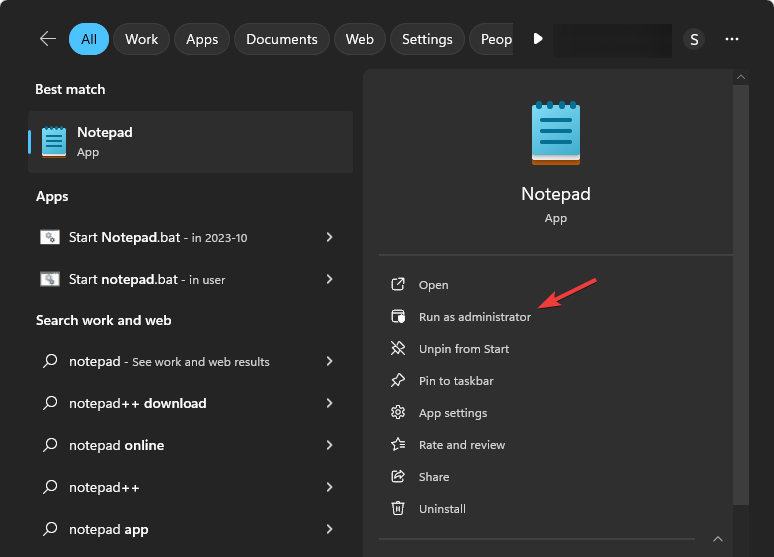
- Παω σε Αρχείο, μετά επιλέξτε Ανοιξε.
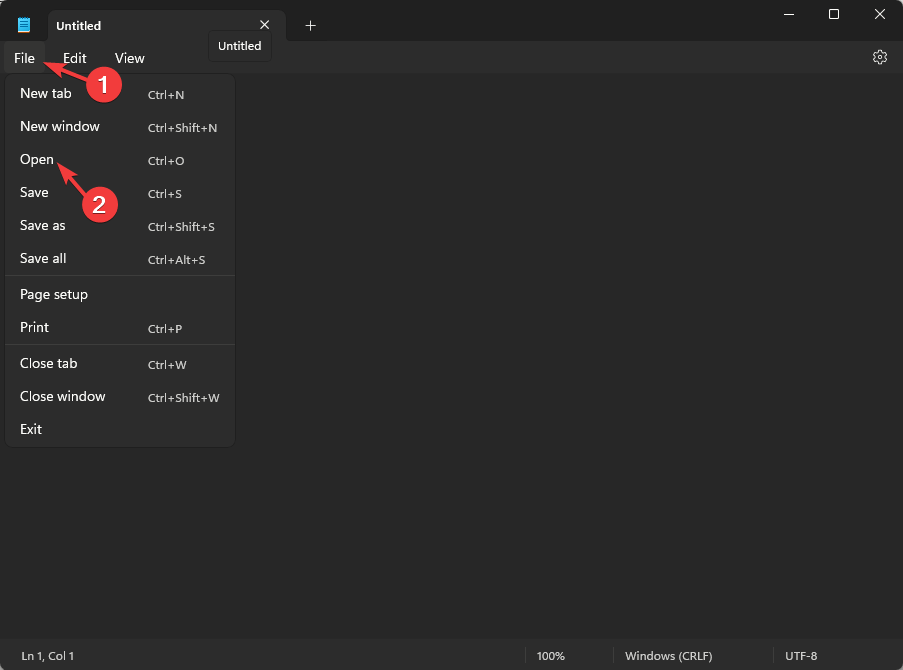
- Στο Ανοιξε παράθυρο, μεταβείτε σε αυτή τη διαδρομή:
C:\Windows\System32\drivers\etc - Για Τύπος αρχείου, επιλέξτε Ολα τα αρχεία από το αναπτυσσόμενο μενού.
- Εντοπίστε και επιλέξτε το Οικοδεσπότες αρχείο και κάντε κλικ Ανοιξε.
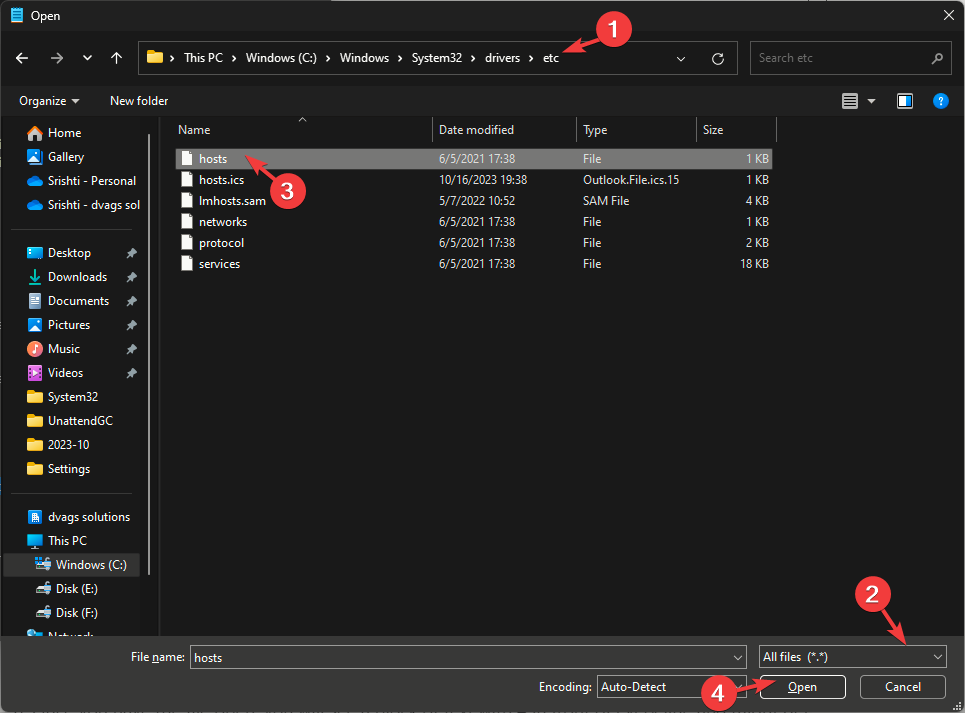
- Μόλις ανοίξετε το αρχείο, θα δείτε ένα μπλοκ κειμένου με # μπροστά από κάθε γραμμή και μπορεί να λάβετε καταχωρήσεις όπως αυτές, όπου δικτυακός τόπος θα αντικατασταθεί με κάποιο όνομα ιστότοπου ή εφαρμογής όπως:
0.0.0.0 website.com
127.0.0.1 website2.com
- Αναζητήστε καταχωρήσεις με Spotify ή Γρήγορα στη διεύθυνση. Εάν υπάρχουν, προσθέστε το # μπροστά από το αρχείο για να το σχολιάσετε ή να το διαγράψετε εντελώς.
- Τύπος Ctrl + μικρό για να αποθηκεύσετε το αρχείο και μετά κλείστε το.
- Επανεκκινήστε το Spotify και δοκιμάστε να παίξετε το μη διαθέσιμο τραγούδι τώρα.
2. Ενεργοποιήστε τη δυνατότητα αυτόματης αναπαραγωγής
- Πάτα το Windows κλειδί, τύπος spotifyκαι κάντε κλικ Ανοιξε.

- Μεταβείτε στην επάνω δεξιά γωνία της εφαρμογής και επιλέξτε Ρυθμίσεις από το αναπτυσσόμενο μενού.

- Εγκατάσταση Αυτόματη αναπαραγωγή, και ενεργοποιήστε το διακόπτη για να το ενεργοποιήσετε.
3. Απενεργοποιήστε τη λειτουργία ροής υψηλής ποιότητας
- Πάτα το Windows κλειδί, τύπος spotifyκαι κάντε κλικ Ανοιξε.

- Μεταβείτε στην επάνω δεξιά γωνία της εφαρμογής και επιλέξτε Ρυθμίσεις από το αναπτυσσόμενο μενού.

- Επιλέγω Ποιότητα ήχου, μετά επιλέξτε Αυτόματο,Χαμηλός, Κανονικός, ή Υψηλός από τις επιλογές.
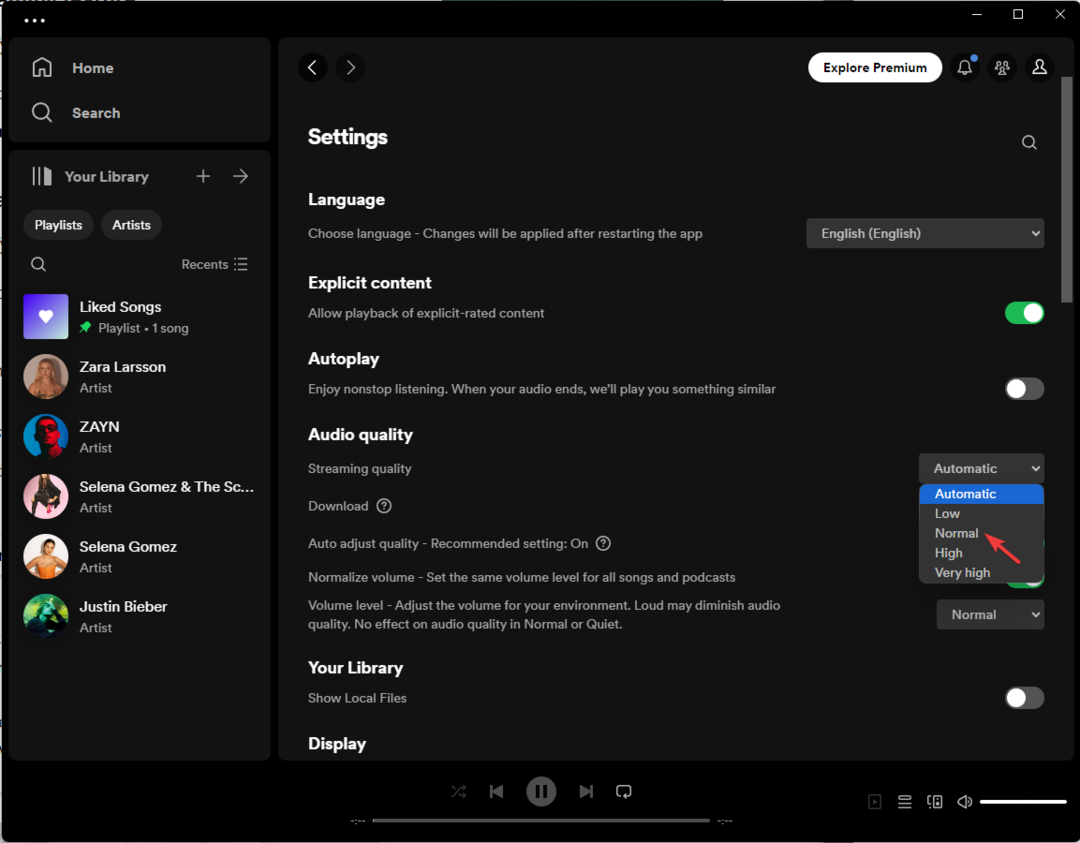
4. Απενεργοποιήστε το Crossfading & Hardware Acceleration
- Πάτα το Windows κλειδί, τύπος spotifyκαι κάντε κλικ Ανοιξε.

- Μεταβείτε στην επάνω δεξιά γωνία της εφαρμογής και επιλέξτε Ρυθμίσεις από το αναπτυσσόμενο μενού.

- Επιλέγω Εμφάνιση σύνθετων ρυθμίσεων.
- μεταβείτε στο Αναπαραγωγή ενότητα, εντοπίστε το Crossfade τραγούδια κουμπί και απενεργοποιήστε τον διακόπτη δίπλα του.
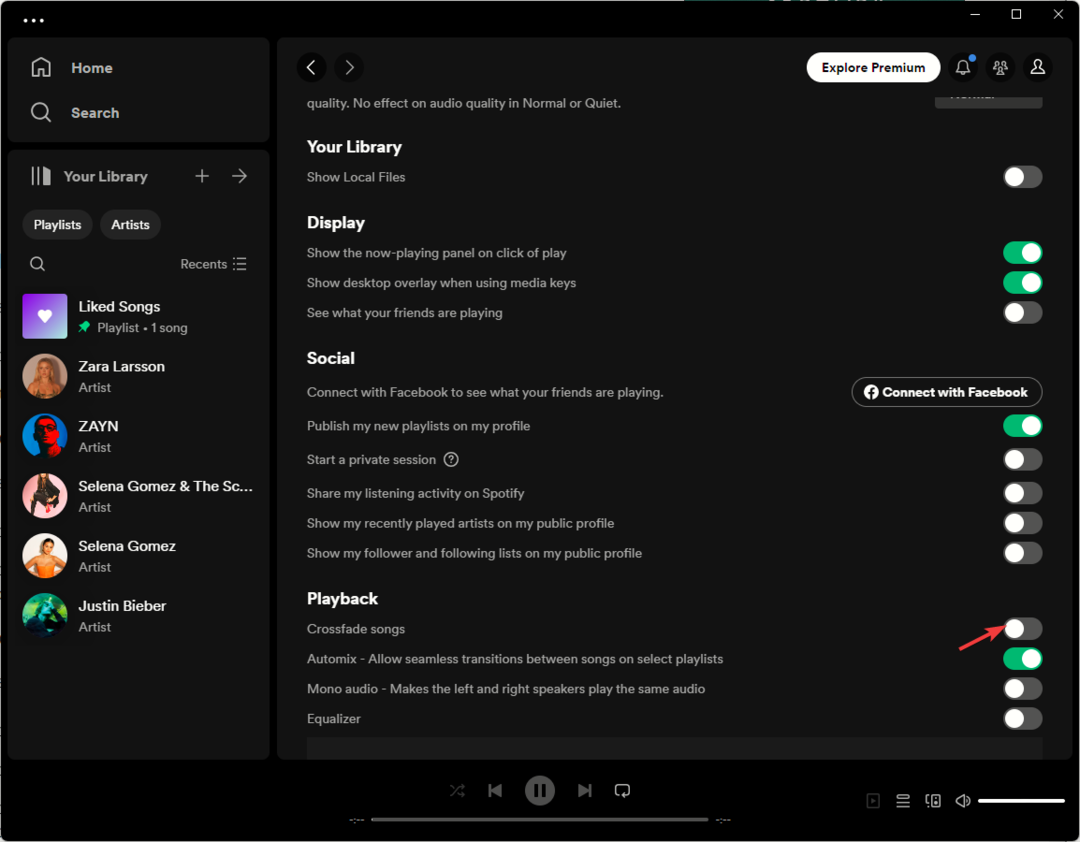
- Στη συνέχεια, μεταβείτε στο Εμφάνιση σύνθετων ρυθμίσεων και κάντε κλικ Συμβατότητα.
- Εγκατάσταση Ενεργοποιήστε την επιτάχυνση υλικού και απενεργοποιήστε τον διακόπτη δίπλα του.

- Επανεκκινήστε την εφαρμογή.
- Επιλύθηκε: Μη αναμενόμενο σφάλμα WSL Desktop Docker
- Το ESPN ζητά πάροχο τηλεόρασης: Πώς να το παρακάμψετε
- Οι μνήμες Facebook δεν λειτουργούν: Πώς να διορθώσετε γρήγορα
- Το Corel VideoStudio δεν ανοίγει; Πώς να το αναγκάσετε
5. Απενεργοποιήστε τη λειτουργία εκτός σύνδεσης
- Πάτα το Windows κλειδί, τύπος spotifyκαι κάντε κλικ Ανοιξε.

- Κάντε κλικ στο τρεις τελείες εικονίδιο από την επάνω αριστερή γωνία, κάντε κλικ Αρχείο, στη συνέχεια ελέγξτε εάν το Λειτουργία εκτός σύνδεσης έχει επιλεγεί η επιλογή.
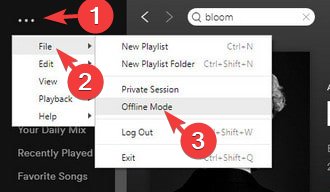
- Εάν ναι, κάντε κλικ για να το αποεπιλέξετε.
6. Διαγράψτε την προσωρινή μνήμη της εφαρμογής
- Τύπος Windows + Εγώ να ανοίξει το Ρυθμίσεις εφαρμογή.
- Παω σε Εφαρμογέςκαι μετά κάντε κλικ Εγκατεστημένες εφαρμογές.
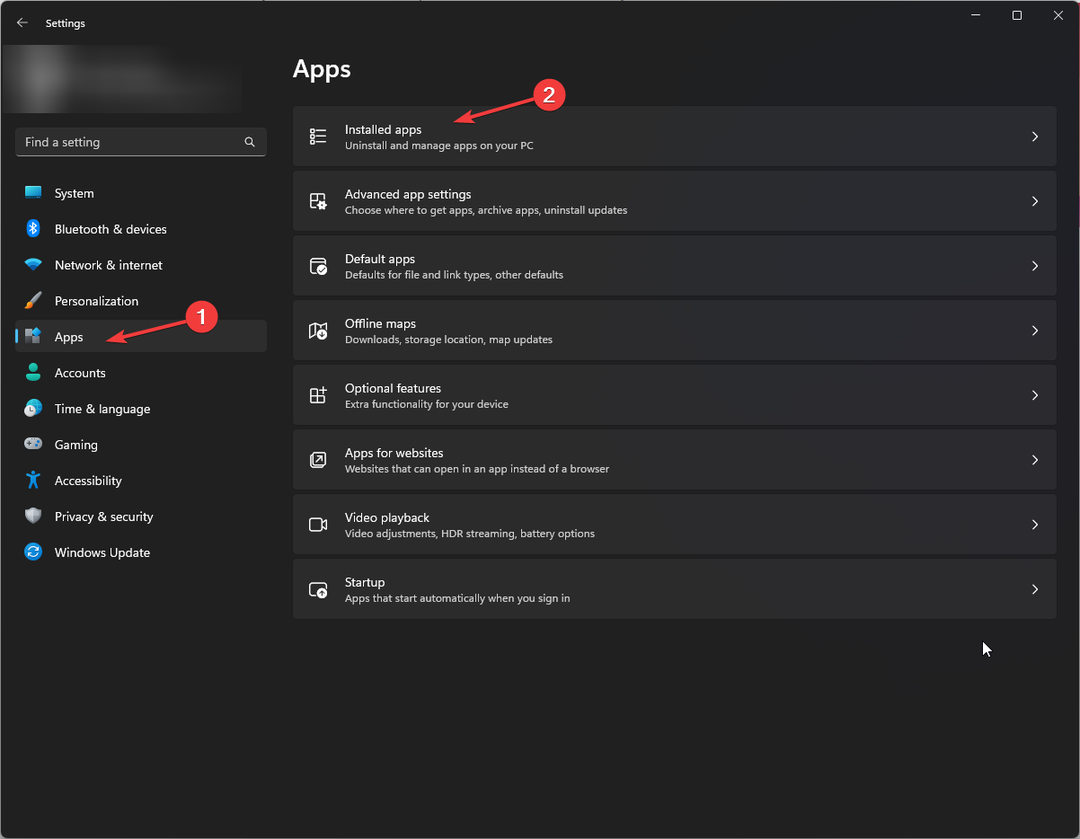
- Εντοπίστε το Spotify εφαρμογή, κάντε κλικ στο τρεις τελείεςκαι επιλέξτε Προχωρημένες επιλογές.
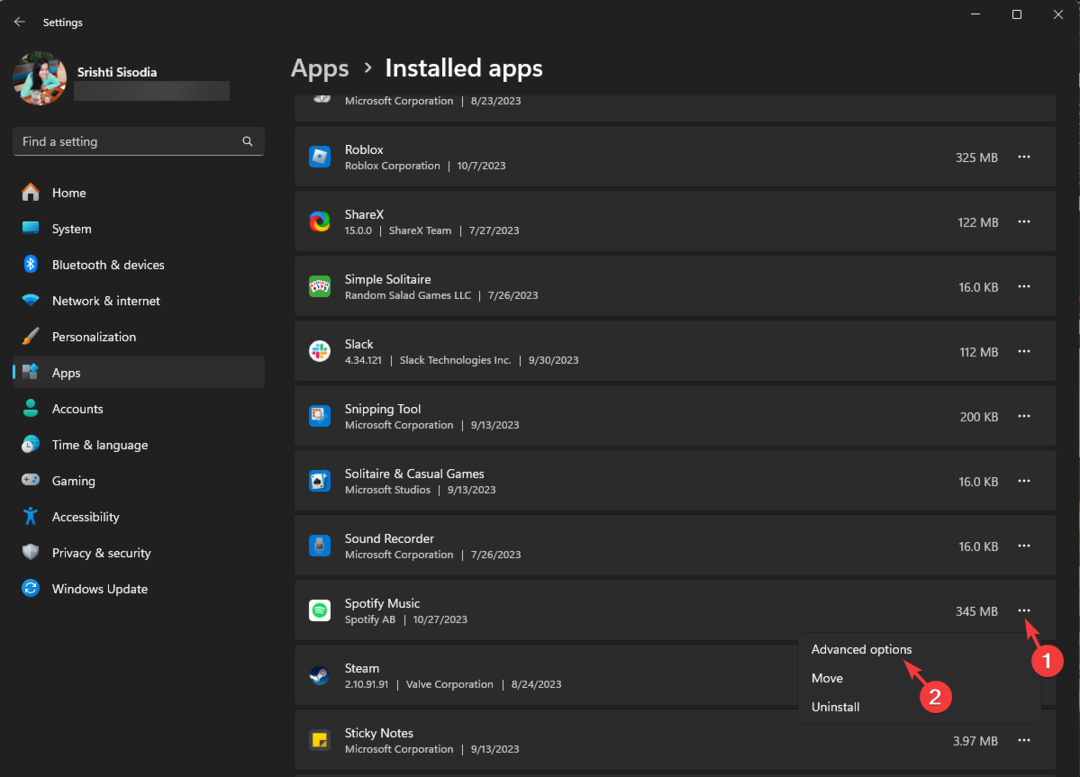
- Κάντε κύλιση για να βρείτε το Επαναφορά ενότητα και κάντε κλικ στο Επαναφορά κουμπί.
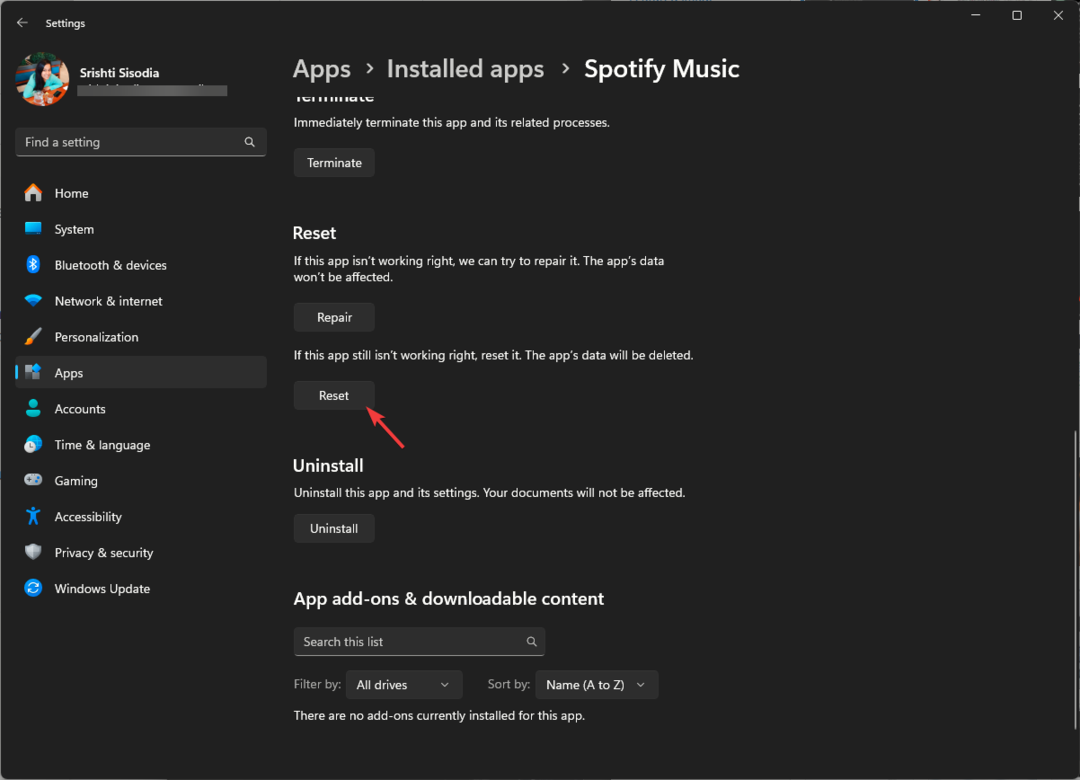
Αυτή η ενέργεια θα αφαιρέσει όλα τα δεδομένα της εφαρμογής από τον υπολογιστή σας. Μόλις τελειώσετε, πρέπει να συνδεθείτε στον λογαριασμό σας στο Spotify, επομένως έχετε τα διαπιστευτήριά σας εύχρηστα.
7. Επιτρέψτε την εφαρμογή μέσω του Τείχους προστασίας
- Πάτα το Windows κλειδί, τύπος Πίνακας Ελέγχου στη γραμμή αναζήτησης και κάντε κλικ Ανοιξε.

- Επιλέγω Κατηγορία όπως και Προβολή από και κάντε κλικ ΣΥΣΤΗΜΑ ΚΑΙ ΑΣΦΑΛΕΙΑ.
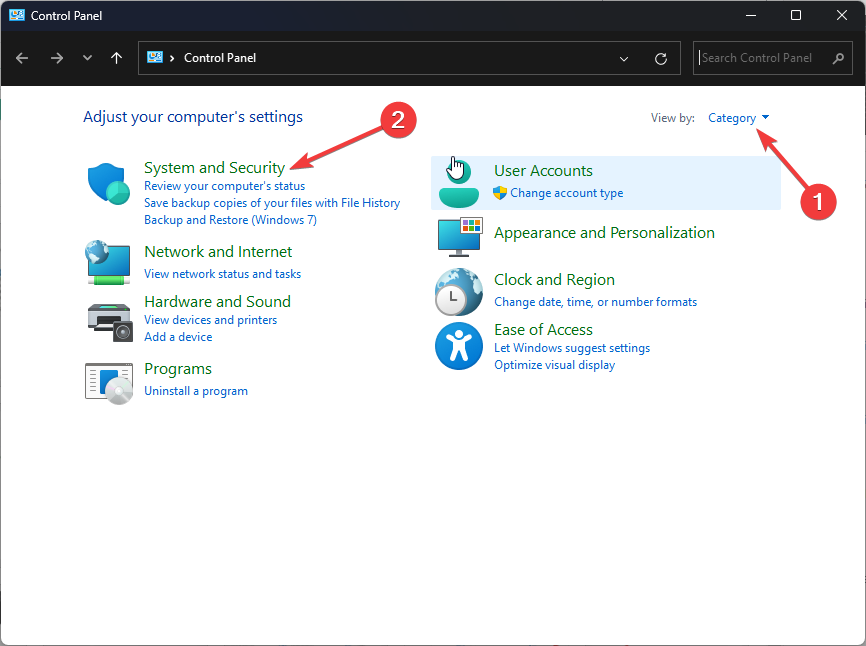
- Κάντε κλικ Επιτρέψτε μια εφαρμογή μέσω του Τείχους προστασίας των Windows.
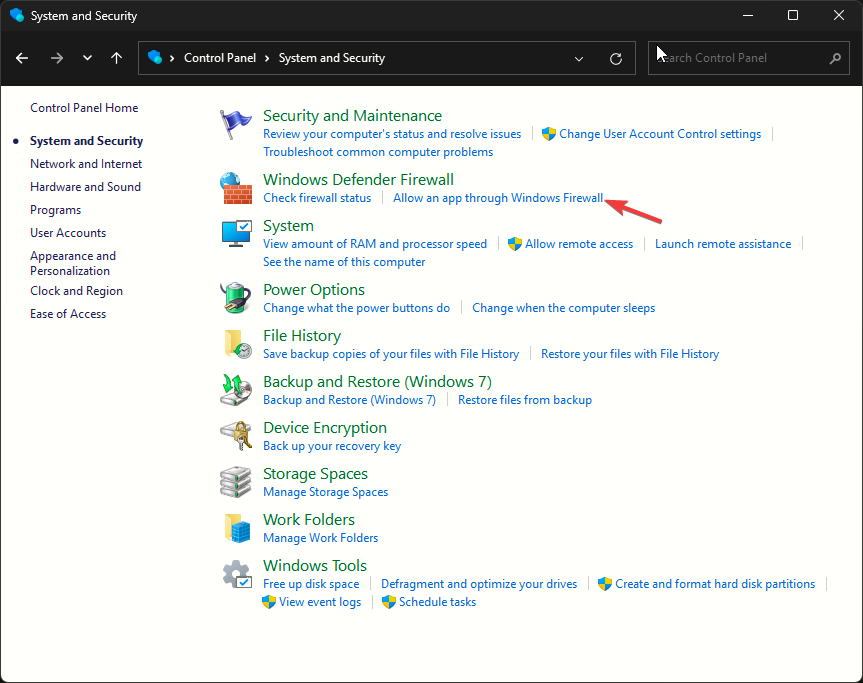
- Στο Επιτρεπόμενες εφαρμογές σελίδα, κάντε κλικ Αλλαξε ρυθμίσεις, μετά επιλέξτε Επιτρέψτε μια άλλη εφαρμογή.
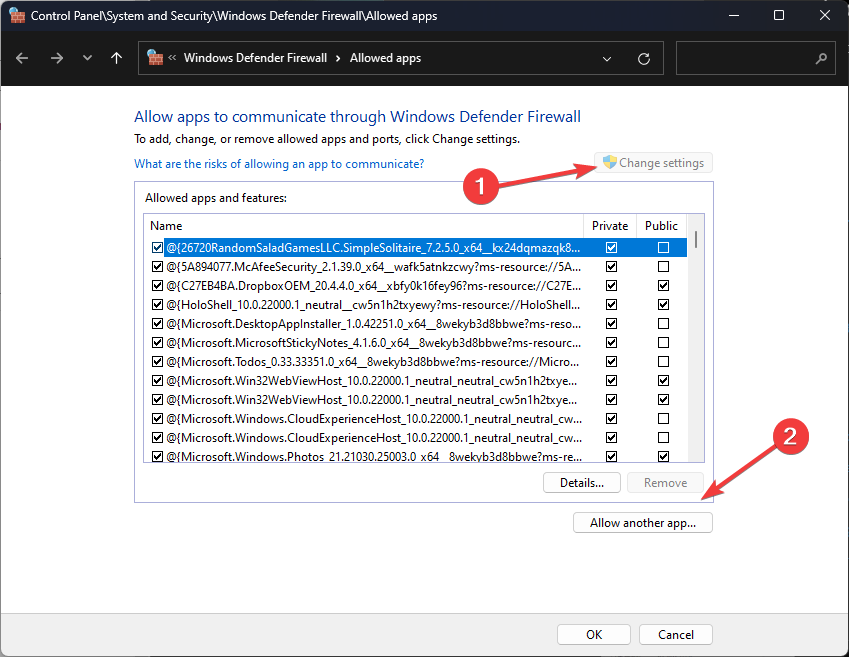
- Κάντε κλικ Ξεφυλλίζω, επιλέξτε το αρχείο .exe της εφαρμογής και κάντε κλικ Προσθήκη.
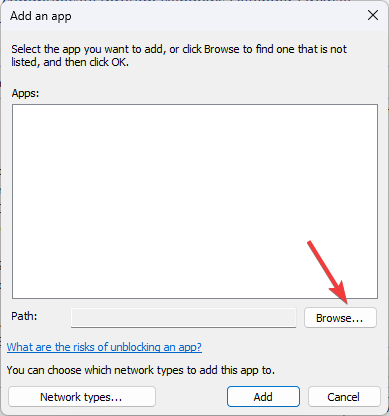
- Τοποθετήστε ένα σημάδι επιλογής δίπλα Ιδιωτικός και Δημόσιο για Spotify και κάντε κλικ Εντάξει.
8. Ενημερώστε/επανεγκαταστήστε την εφαρμογή Spotify
- Πάτα το Windows κλειδί, τύπος κατάστημα της microsoft στη γραμμή αναζήτησης και κάντε κλικ Ανοιξε.

- Κάντε κλικ Βιβλιοθήκη, μετά επιλέξτε Λάβετε ενημερώσεις.
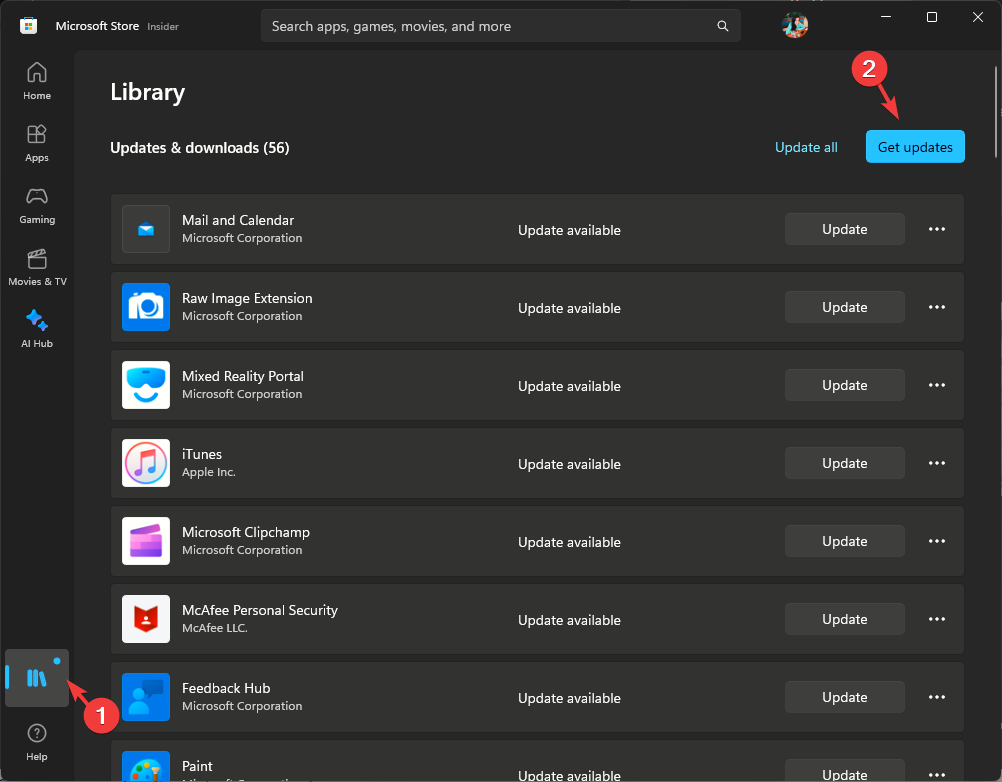
- Εγκατάσταση Spotify και κάντε κλικ Εκσυγχρονίζω για να εγκαταστήσετε την πιο πρόσφατη έκδοση.
- Μόλις ολοκληρωθεί με επιτυχία, επανεκκινήστε τον υπολογιστή σας και, στη συνέχεια, ξεκινήστε την εφαρμογή.
Εάν αντιμετωπίζετε το ίδιο σφάλμα στις φορητές συσκευές σας, μπορείτε να μεταβείτε στο App Store (iOS) ή Play Store (Android), αναζητήστε την εφαρμογή και κάντε κλικ Εκσυγχρονίζω εάν είναι διαθέσιμο για να εγκαταστήσετε τη νέα έκδοση.
Εάν εξακολουθείτε να αντιμετωπίζετε αυτό το πρόβλημα, δοκιμάστε να εγκαταστήσετε ξανά την εφαρμογή. ακολουθήστε αυτά τα βήματα για να το κάνετε:
- Τύπος Windows + Εγώ να ανοίξει το Ρυθμίσεις εφαρμογή.
- Παω σε Εφαρμογέςκαι μετά κάντε κλικ Εγκατεστημένες εφαρμογές.
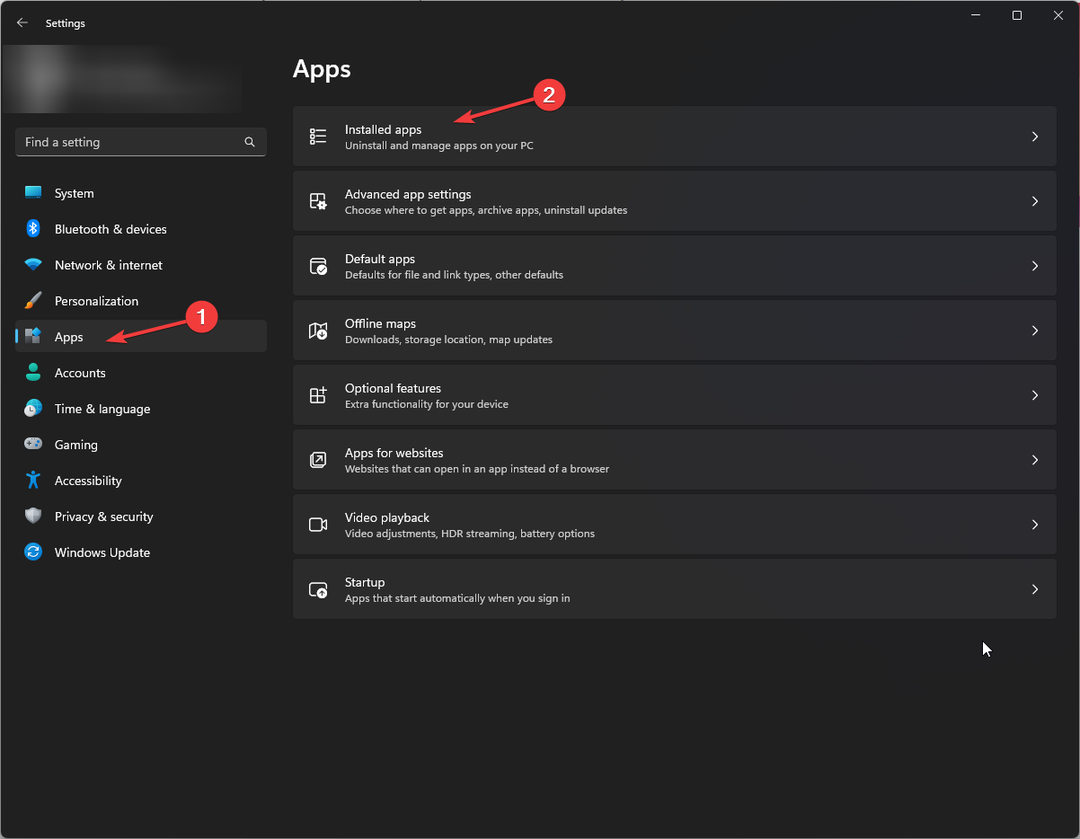
- Εντοπίστε το Spotify εφαρμογή, κάντε κλικ στο τρεις τελείεςκαι επιλέξτε Απεγκατάσταση.
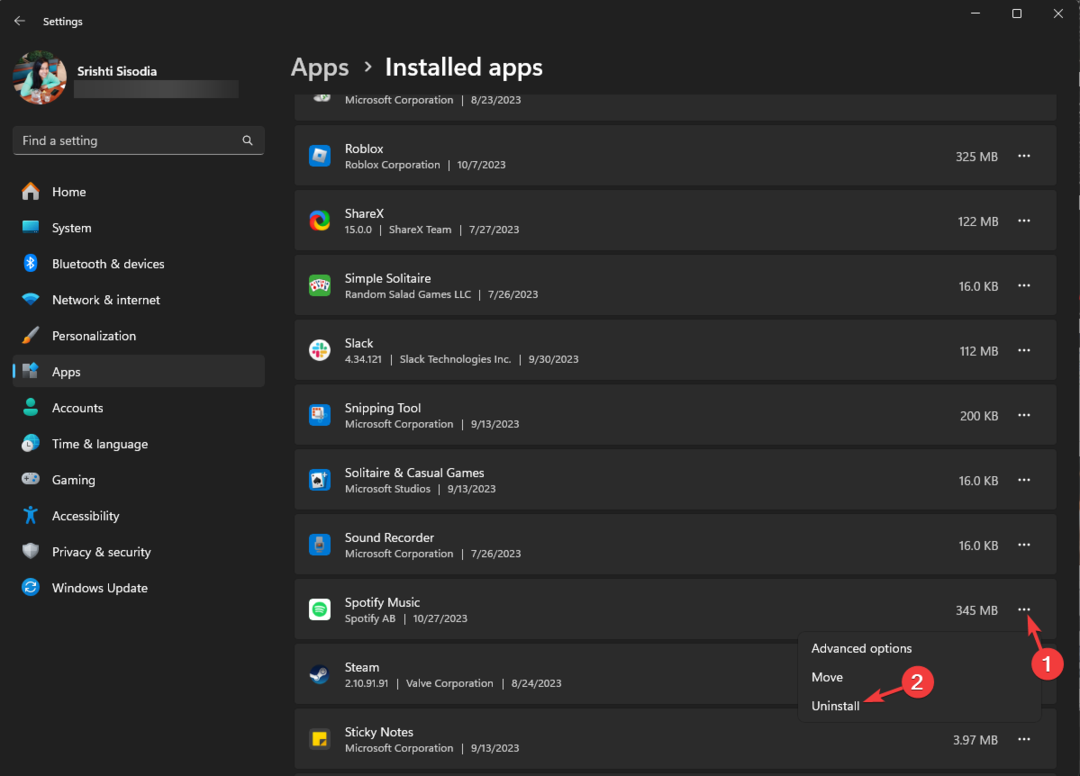
- Κάντε κλικ Απεγκατάσταση ξανά για να επιβεβαιώσετε την ενέργεια.
- Για να το εγκαταστήσετε ξανά, πατήστε το Windows κλειδί, τύπος κατάστημα της microsoftκαι κάντε κλικ Ανοιξε.
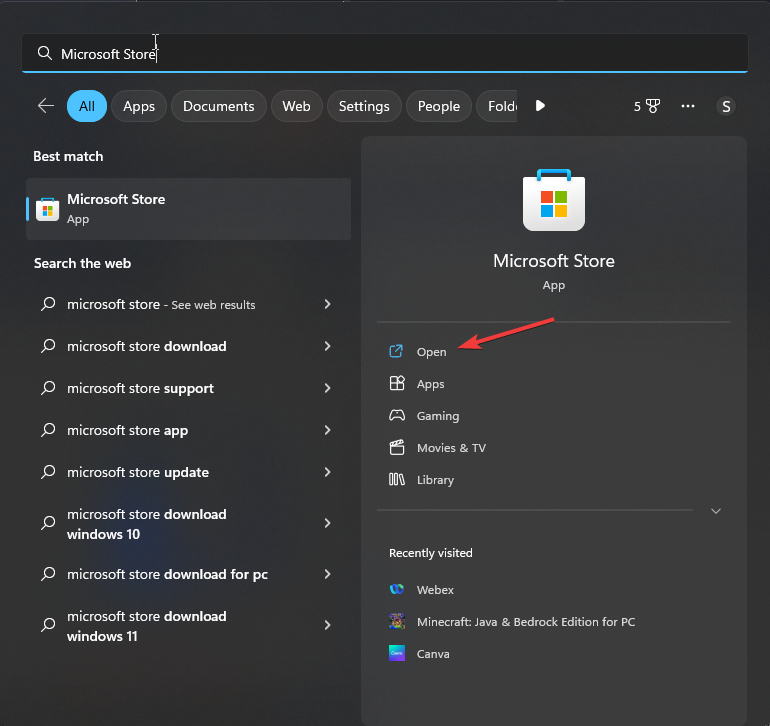
- Τύπος spotify στο πλαίσιο αναζήτησης και πατήστε Εισαγω.
- Στη συνέχεια, κάντε κλικ Παίρνω ή Εγκαθιστώ για να κατεβάσετε την εφαρμογή για υπολογιστές.
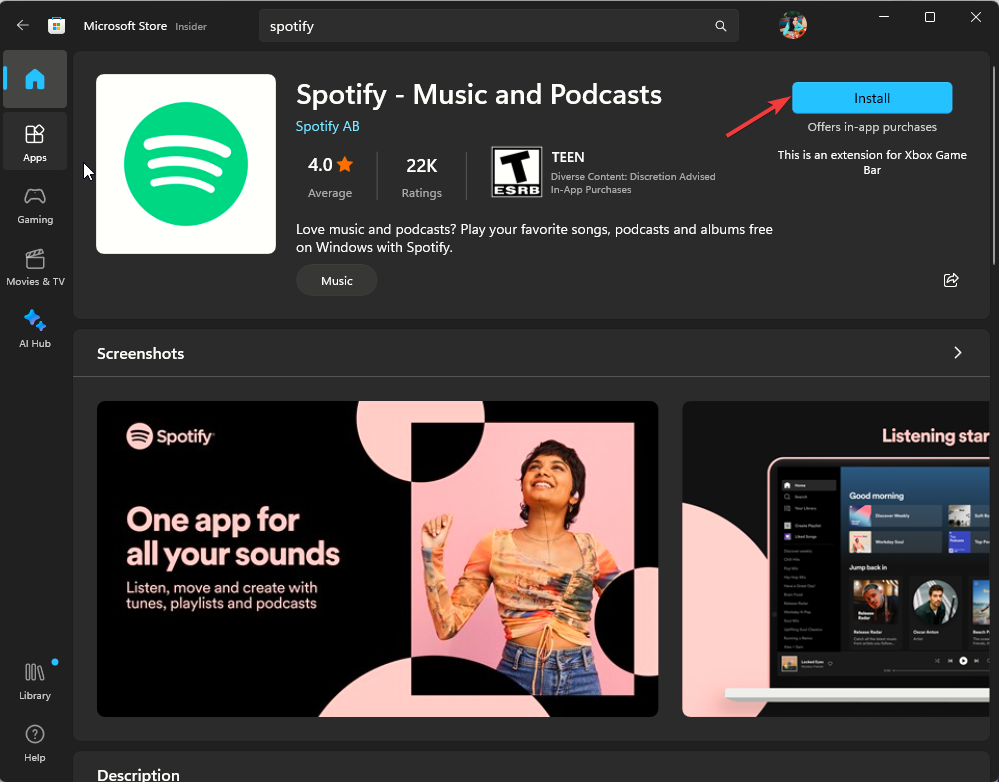
Η επανεγκατάσταση της εφαρμογής μπορεί να σας βοηθήσει να διαγράψετε την εφαρμογή και να την εγκαταστήσετε νέα για να αφαιρέσετε τις δυσλειτουργίες και μπορεί να σας βοηθήσει να διορθώσετε άλλα μηνύματα σφάλματος όπως Το Spotify δεν επιλέγει τραγούδια.
Πώς να παίξετε ένα συγκεκριμένο τραγούδι στο Spotify χωρίς premium;
- Στη συσκευή σας iOS ή Android, εκκινήστε το Spotify εφαρμογή και πατήστε Αναζήτηση.
- Πληκτρολογήστε το όνομα του αγαπημένου σας τραγουδιού και αναζητήστε το. Μεταβείτε στο τραγούδι και σύρετε προς τα αριστερά για να το αποθηκεύσετε στα τραγούδια που σας αρέσουν.
- Παω σε Τραγούδια που άρεσαν, αναζητήστε το τραγούδι και μετά παίξτε το.
Ωστόσο, δεν μπορείτε μοιραστείτε το με τους φίλους σας και ακούστε το μαζί, καθώς η λειτουργία Remote Group λειτουργεί για λογαριασμούς Spotify Premium.
Εν κατακλείδι, θα σας αφήσουμε με μερικά συμπεράσματα: δοκιμάστε να παίξετε το τραγούδι σε διαφορετικές πλατφόρμες για να διαπιστώσετε εάν το πρόβλημα σχετίζεται με την εφαρμογή ή τη συσκευή.
Επίσης, χρησιμοποιήστε την εφαρμογή Ιστού στον υπολογιστή σας για να δείτε εάν αντιμετωπίζετε το πρόβλημα. διαβάστε αυτόν τον οδηγό για να μάθετε για το διαφορά μεταξύ του επιτραπέζιου υπολογιστή Spotify και της εφαρμογής Ιστού.
Χάσαμε ένα βήμα που σας βοήθησε να αποκτήσετε πρόσβαση στα γκριζαρισμένα τραγούδια; Μη διστάσετε να το αναφέρετε στην παρακάτω ενότητα σχολίων. Θα το προσθέσουμε ευχαρίστως στη λίστα!


